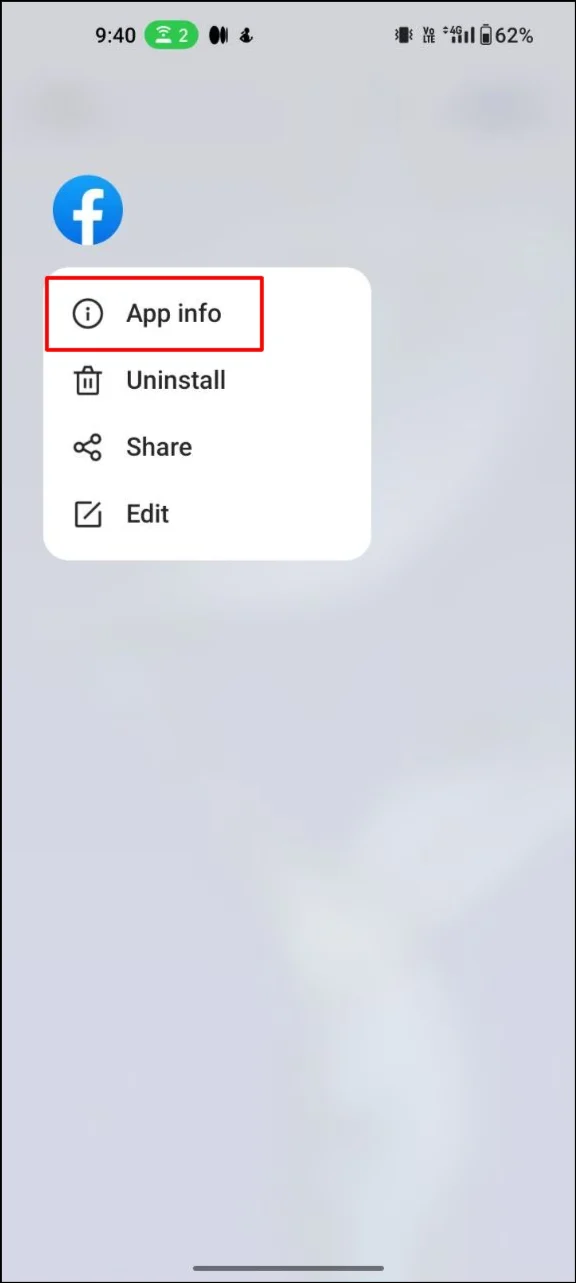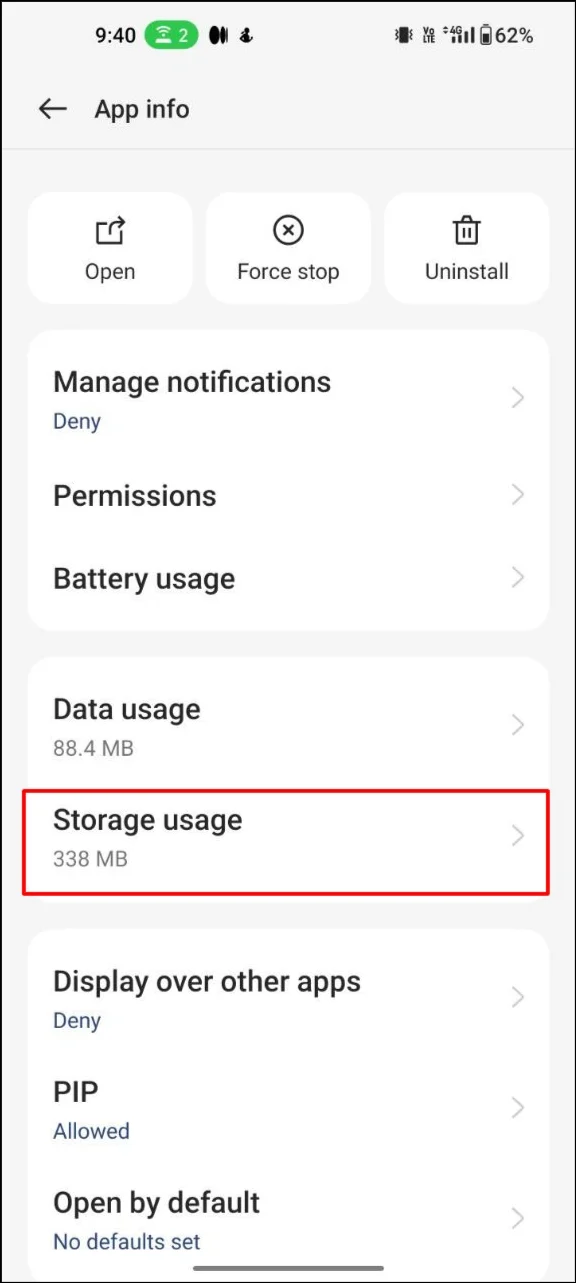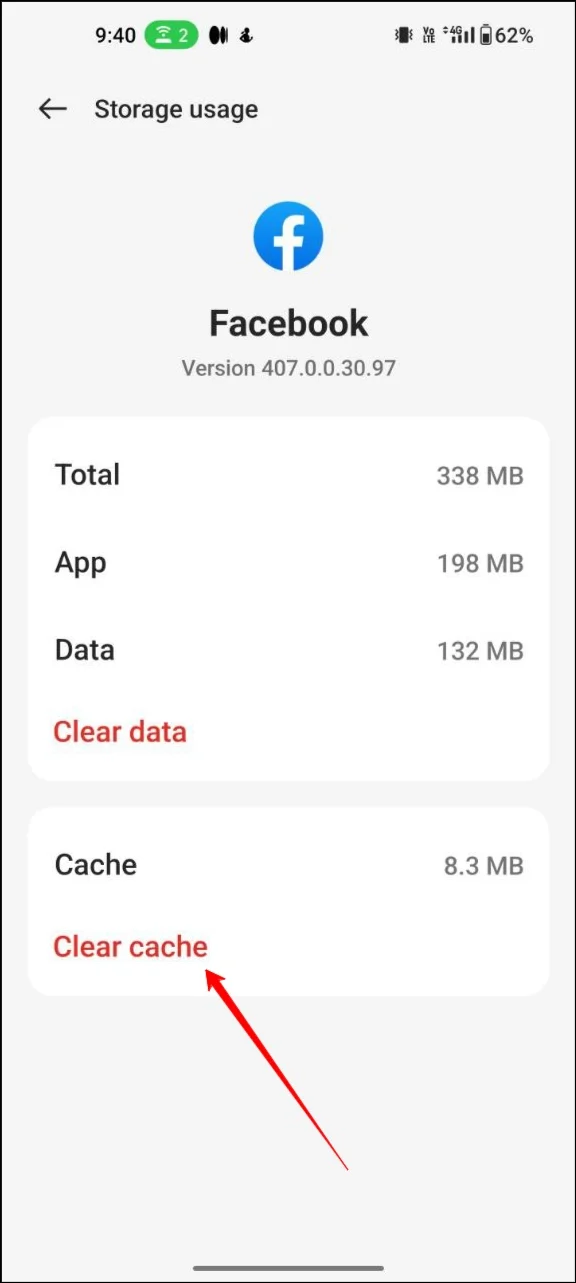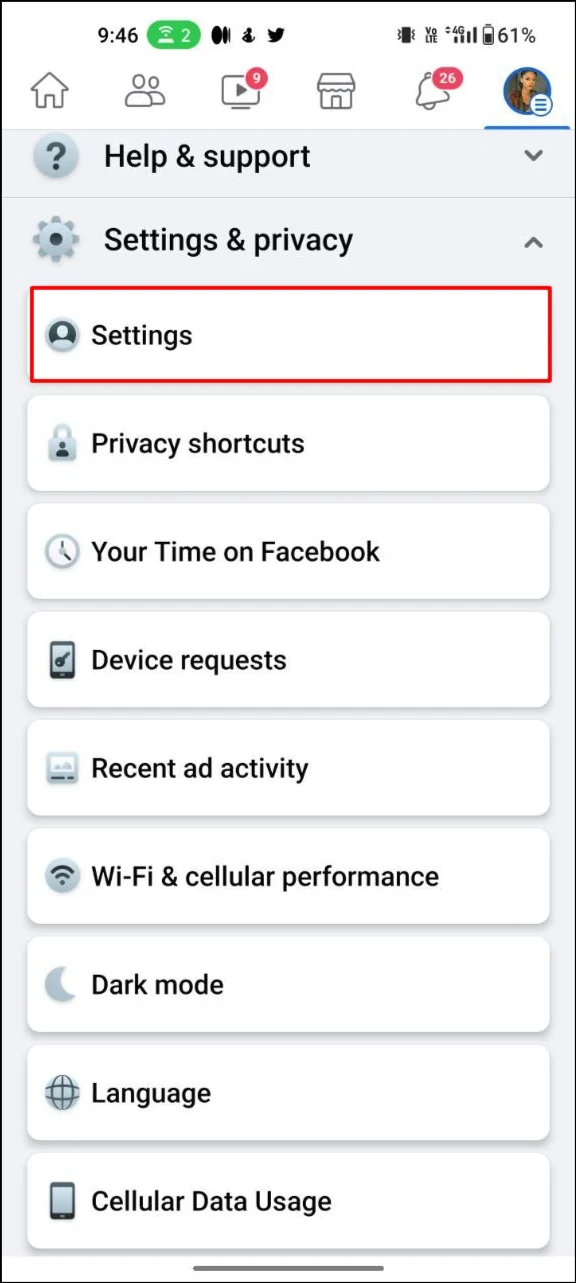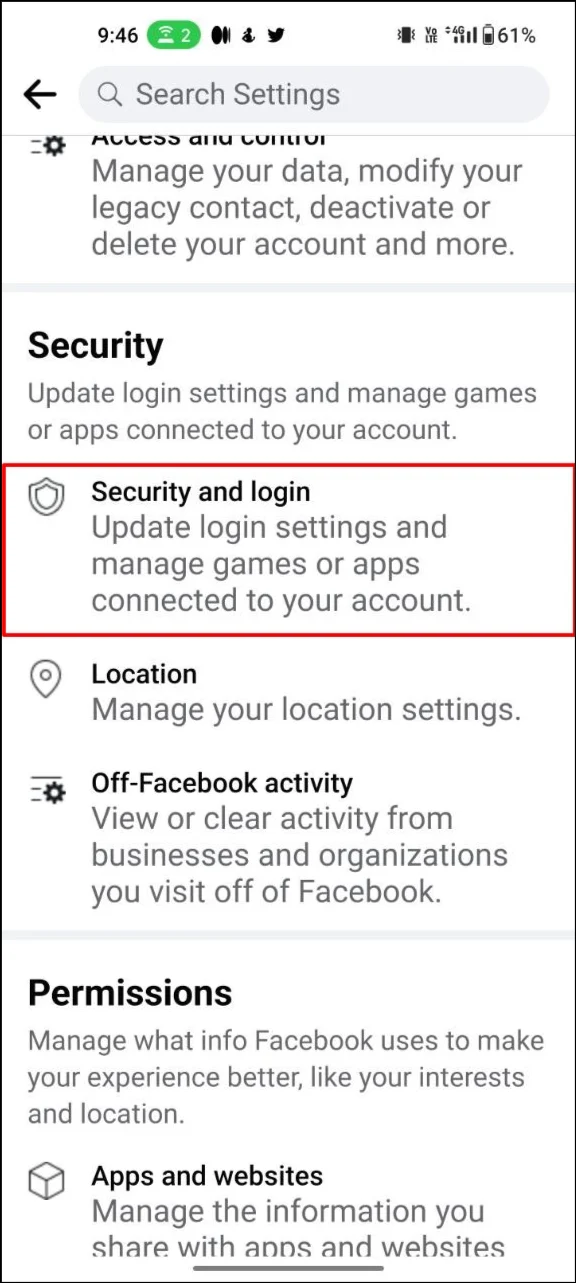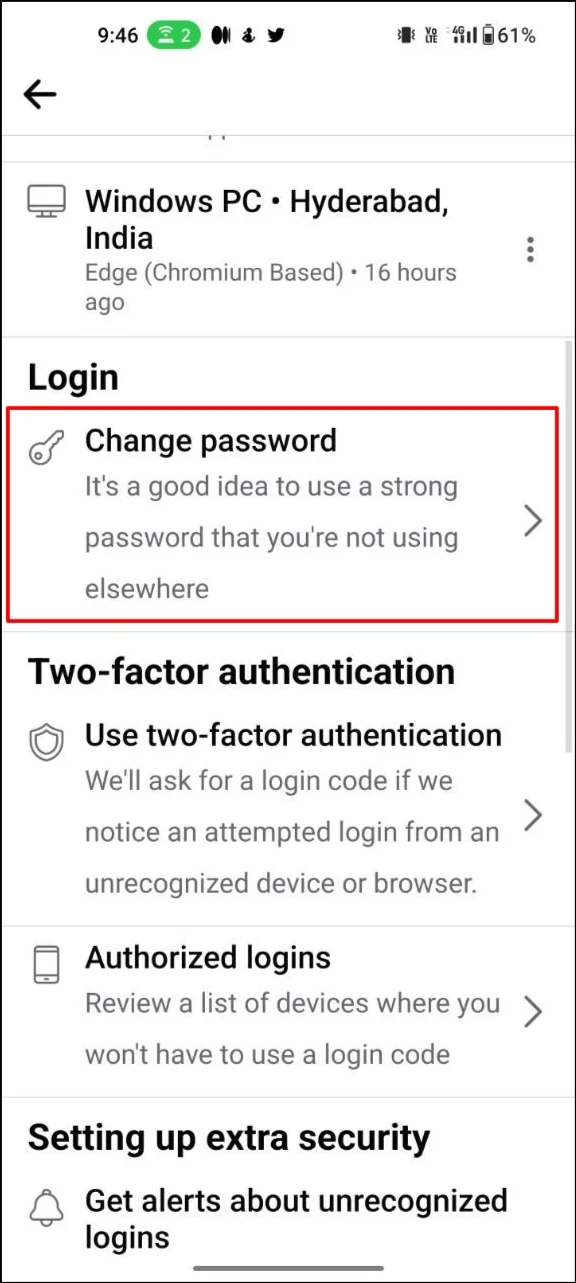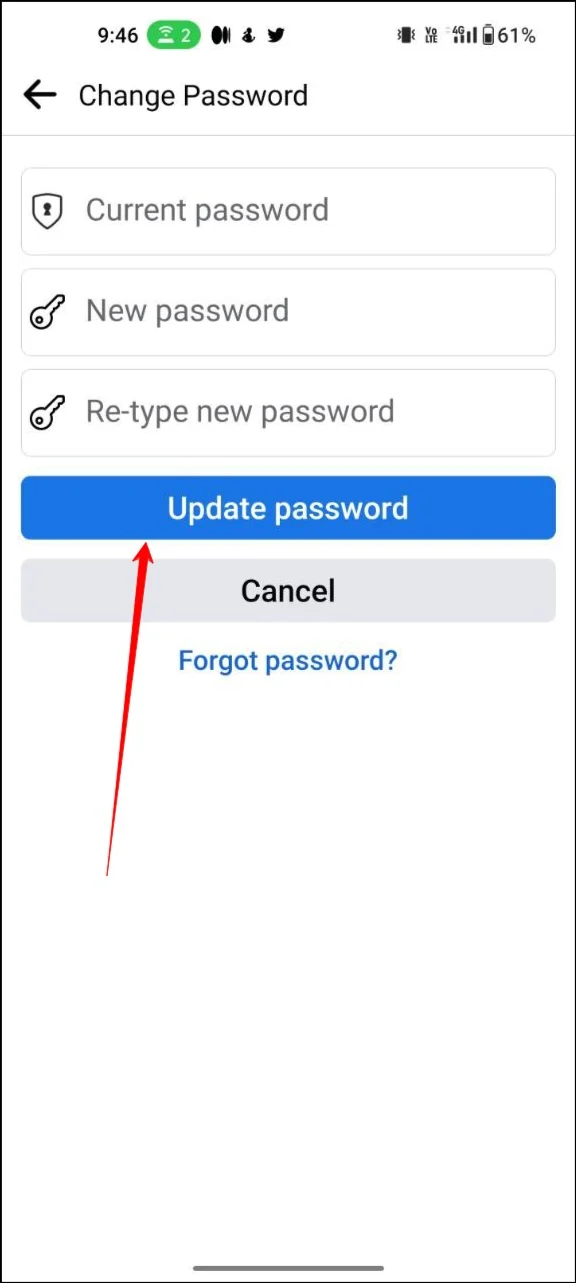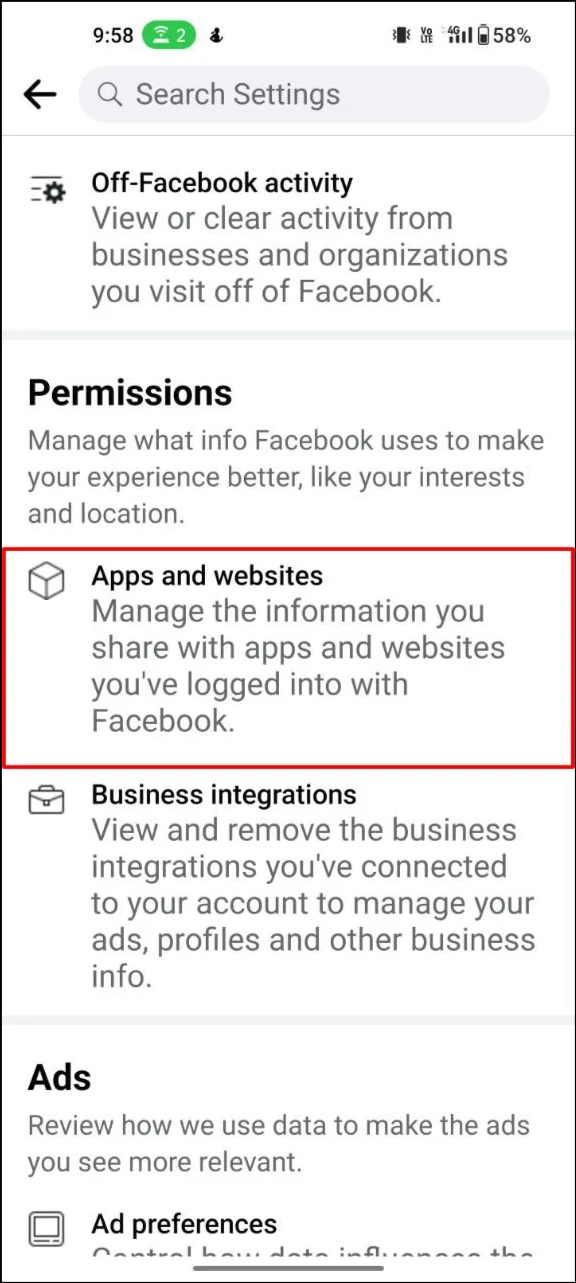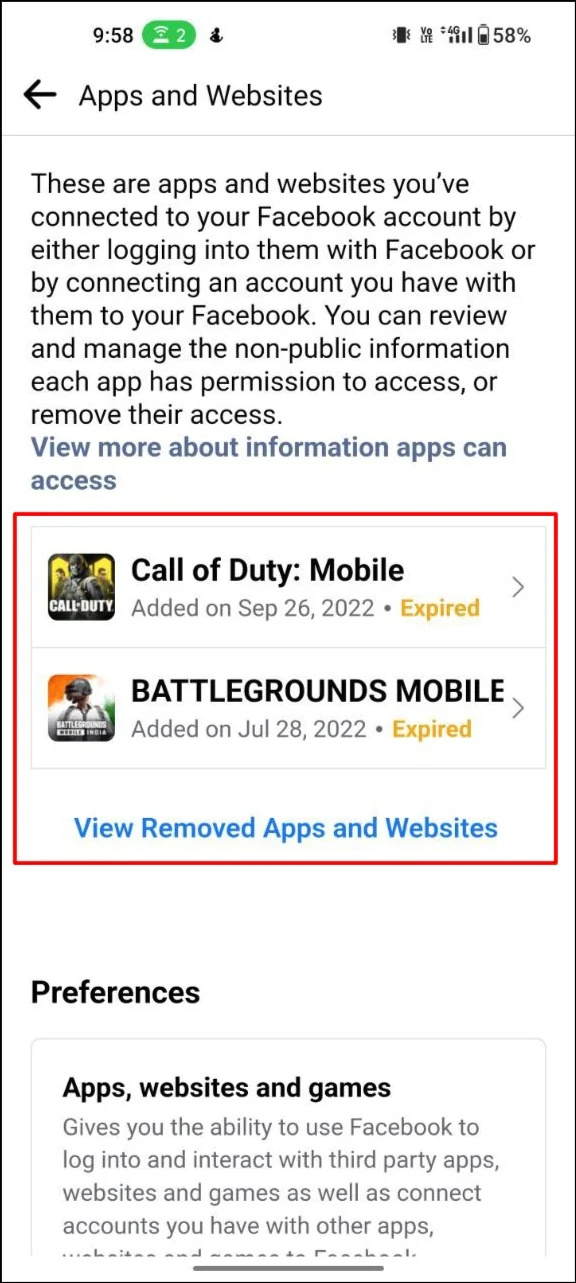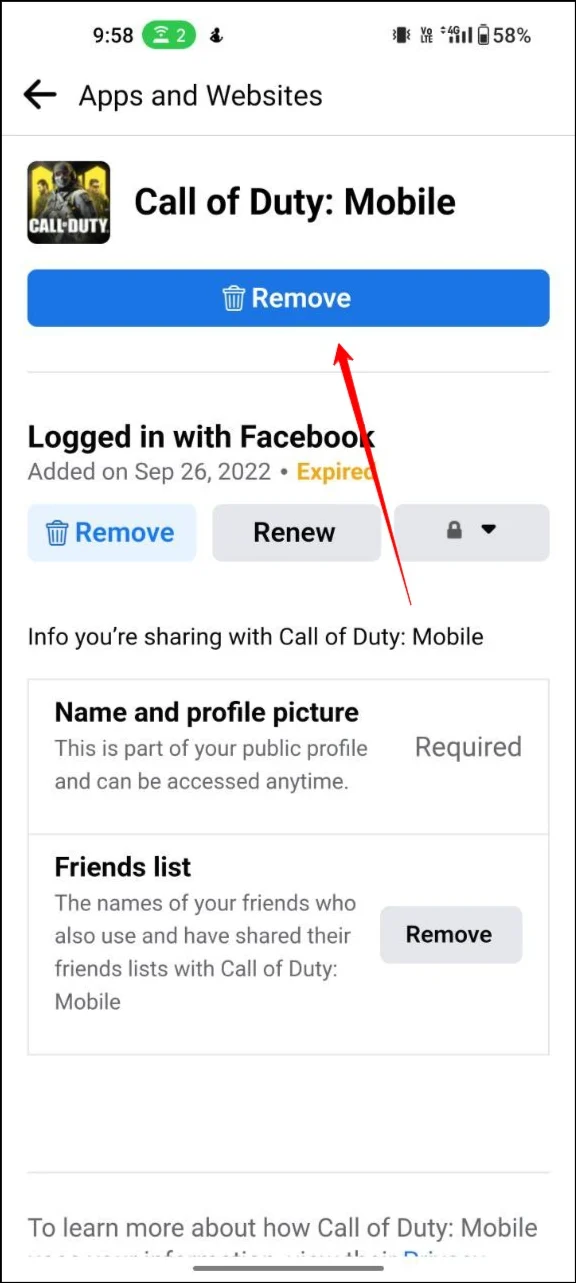Facebook에서 계속 로그아웃되는 문제를 해결하는 방법 [2023]
게시 됨: 2023-07-05페이스북은 여전히 월 20억 명 이상의 활성 사용자를 보유한 가장 인기 있는 소셜 플랫폼입니다. 사람들은 여전히 Facebook을 사용하여 최고의 순간을 공유하고 최신 뉴스를 소비하며 사랑하는 사람들과 채팅합니다.
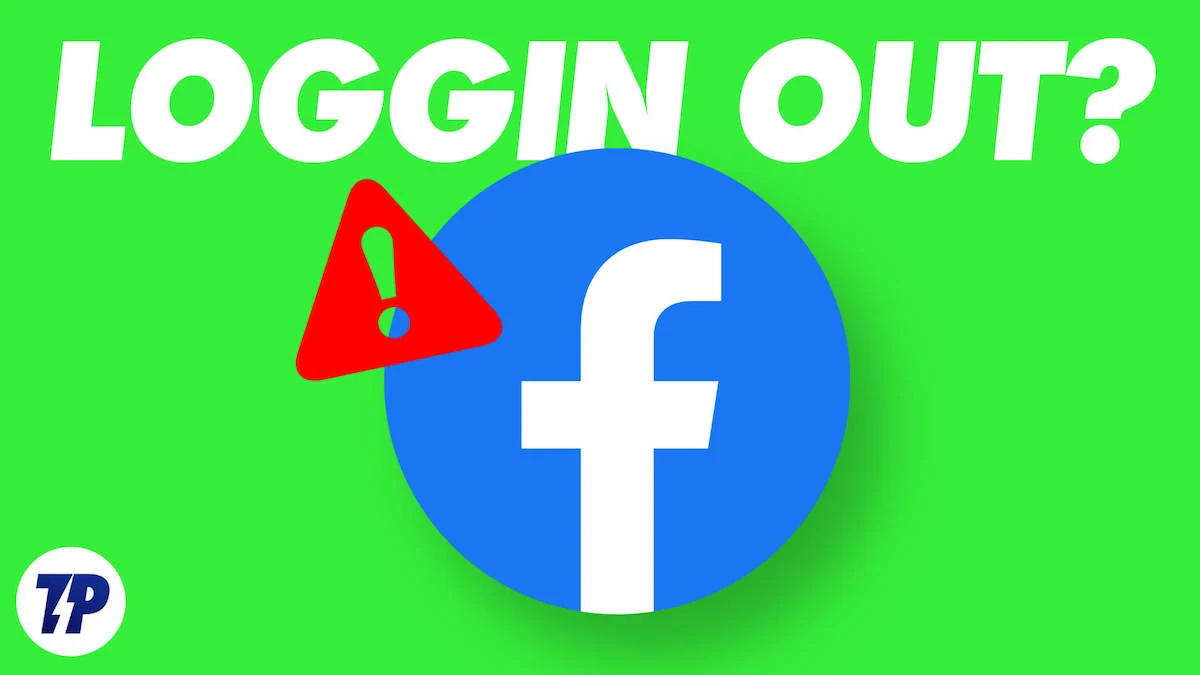
플랫폼을 사용하려면 사용자는 Facebook 계정을 만들어야 합니다. 그러나 최근 페이스북의 자동 로그아웃 문제에 대해 많은 사용자들이 사용자의 계정이 아무것도 하지 않아도 자동으로 로그아웃되는 문제에 대해 불만을 제기하고 있다. 흥미로운 동영상을 보거나 흥미로운 뉴스피드를 탐색하거나 친구들과 채팅을 할 때 이것은 매우 실망스러울 수 있습니다.
주로 페이스북 자동 로그아웃 문제를 다루는 이 가이드에서는 이 문제를 해결하기 위한 10가지 최상의 솔루션을 제시했습니다. 그 전에 Facebook에서 자동으로 로그아웃될 수 있는 몇 가지 이유를 알려드리고자 합니다.
목차
Facebook이 계속 로그아웃하는 이유
Facebook에서 자동으로 로그아웃되는 데는 여러 가지 이유가 있을 수 있습니다. 앱의 버그, 앱의 특정 버전에 문제가 있거나 최근 비밀번호가 변경된 경우 등이 원인일 수 있습니다. 가장 일반적인 이유는 다음과 같습니다.
- 계정 비활성화 : 사용자가 일정 시간 동안 Facebook에서 활동하지 않으면 Facebook은 보안상의 이유로 해당 사용자를 계정에서 자동으로 로그아웃합니다. 많은 애플리케이션이 이러한 보안 조치를 사용하여 계정에 대한 무단 액세스를 방지하고 사용자 개인 정보 및 보안을 보호합니다.
- 캐시 및 쿠키 : 캐시 및 쿠키는 사용자의 장치에 저장되는 임시 파일입니다. 이 캐시는 로그인 자격 증명을 포함하여 설정 및 검색 기록과 같은 사용자 데이터를 저장합니다. 실수로 웹사이트 또는 Facebook 앱의 캐시를 지우면 해당 앱 또는 Facebook 웹사이트에서 자동으로 로그아웃됩니다.
- 네트워크 문제 : 경우에 따라 사용자 측의 네트워크 및 인터넷 연결 문제로 인해 앱에서 로그아웃될 수 있습니다. 이는 앱이 로그인 상태를 유지하기 위해 서버와 통신해야 하기 때문입니다. 네트워크 문제가 있는 경우 통신이 차단되며 이로 인해 로그아웃될 수 있습니다.
- 특정 버전 : 경우에 따라 Facebook 앱의 특정 버전으로 인해 장치에서 자동 로그아웃 문제가 발생할 수 있습니다. 이는 앱의 버그 또는 기타 호환성 문제 때문일 수 있습니다.
- Facebook 서버 문제 : Facebook 측의 문제로 인해 로그아웃 문제가 발생할 수 있습니다. 이러한 경우 Facebook의 기술 팀에서만 문제를 해결할 수 있으며 사용자는 문제가 해결될 때까지 잠시 기다려야 할 수 있습니다.
Facebook에서 계속 로그아웃되는 문제를 해결하는 기본 문제 해결 단계
Facebook 앱 업데이트
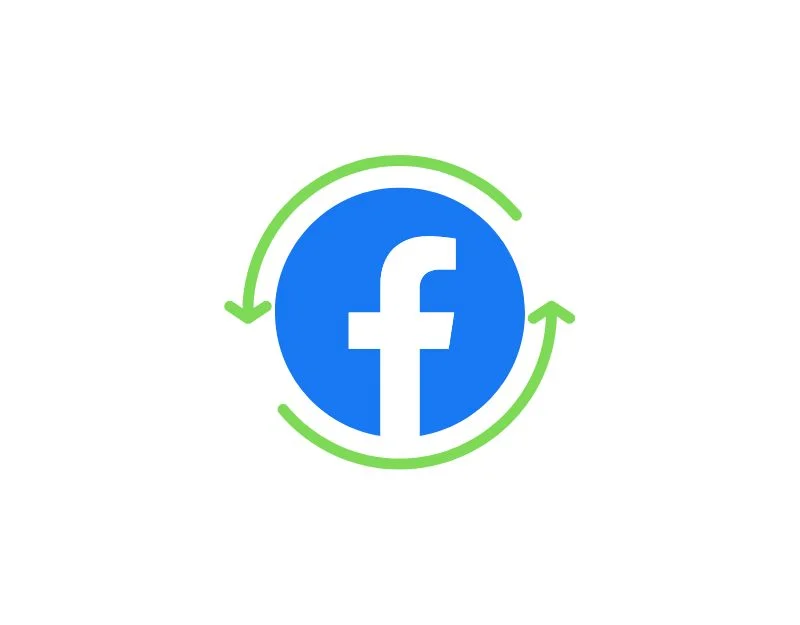
가장 간단한 문제 해결 기술부터 시작하겠습니다. 페이스북 앱을 업데이트하세요. 앱을 업데이트하면 많은 문제를 해결할 수 있습니다. 경우에 따라 Facebook 앱의 특정 버전에 장치에서 자동 로그아웃 문제를 일으키는 버그가 있을 수 있습니다. 이 문제를 해결하려면 App Store를 방문하여 업데이트가 있을 때 Facebook 앱을 업데이트하면 됩니다.
개발자는 종종 버그를 수정하고 성능을 개선하기 위해 앱 업데이트를 릴리스합니다. 따라서 앱을 업데이트하면 새로운 기능, 앱의 전반적인 성능 향상 등과 같은 다른 이점도 얻을 수 있습니다.
페이스북 캐시 지우기
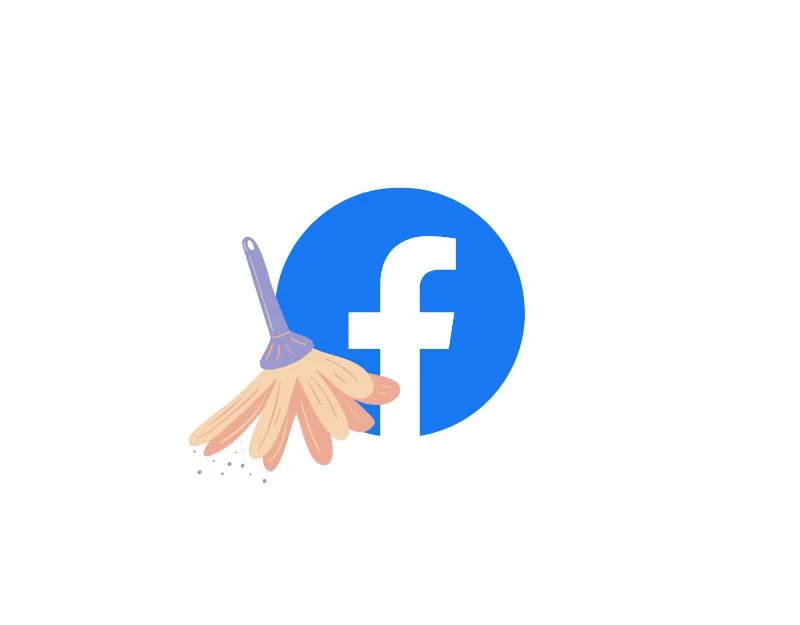
캐시는 Facebook 앱에서 저장하는 임시 파일입니다. 이러한 파일은 이미지 또는 비디오와 같이 자주 액세스하는 파일과 사용자의 로그인 자격 증명을 저장하여 Facebook 앱이 더 빠르게 실행되고 더 효율적으로 작동하도록 도와줍니다.
캐시 데이터가 손상되면 느린 로딩, 오류 메시지, 때때로 자동 로그아웃과 같은 앱 문제가 발생할 수 있습니다. 이 문제를 해결하려면 앱 캐시를 지울 수 있습니다. Facebook 캐시를 지우면 경우에 따라 이러한 문제를 해결하는 데 도움이 될 수 있습니다. 앱 캐시를 지워도 Facebook 데이터는 삭제되지 않습니다. 기기의 앱과 관련된 임시 파일만 제거합니다.
iOS에서 Facebook 캐시를 지우는 방법
- iPhone에서 " 설정 "을 열고 " 일반 "으로 이동합니다.
- 아이폰 저장공간 클릭
- 앱 목록에서 Facebook을 찾아 클릭합니다.
- 이제 " 앱 오프로드 "를 클릭하여 Facebook 앱의 캐시를 지웁니다.
Android에서 Facebook 캐시를 지우는 방법
- Android 스마트폰에서 Facebook 앱을 찾습니다.
- 앱을 길게 누르고 I 버튼을 클릭합니다.
- 아래로 스크롤하여 스토리지 사용량을 누릅니다.
- 이제 " 캐시 지우기 "를 탭하여 Facebook 캐시를 지웁니다.
스마트폰 다시 시작
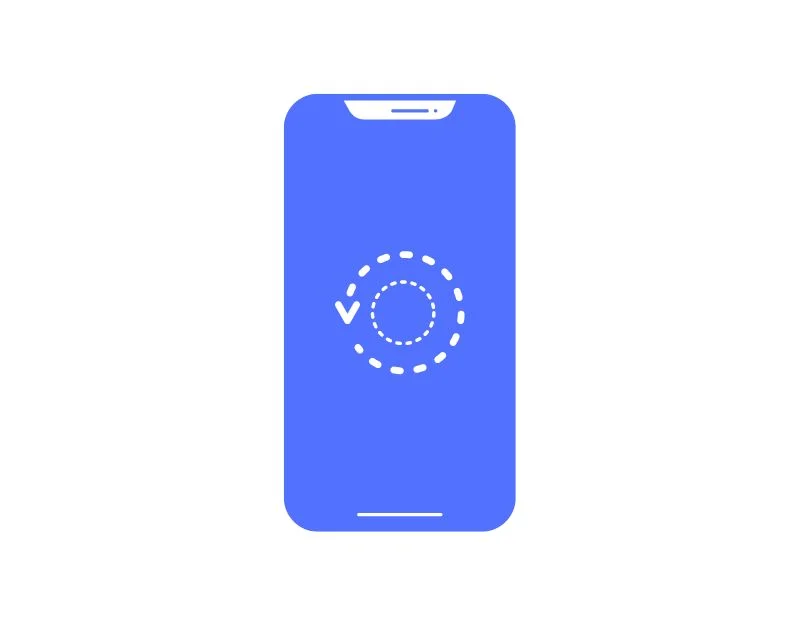
스마트폰을 다시 시작하는 것은 대부분의 문제를 해결하는 가장 일반적인 문제 해결 방법입니다. 장치를 다시 시작하면 문제를 일으키는 모든 일시적인 버그와 소프트웨어 결함이 제거됩니다.
Facebook 앱 제거 및 재설치
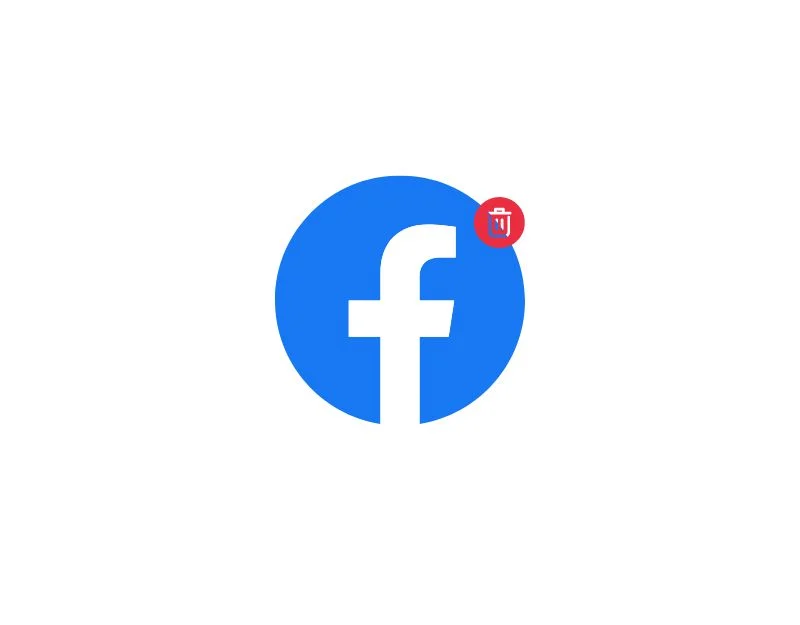
Facebook 앱을 제거하면 버그 및 일시적 결함을 포함하여 앱과 관련된 모든 데이터가 제거됩니다. 스마트폰에서 Facebook 앱을 쉽게 제거하고 다시 설치할 수 있습니다. 제거하려면 스마트폰에서 Facebook 앱을 찾습니다. 기기에 따라 앱을 길게 누르고 삭제 또는 제거를 클릭합니다.
5. 인터넷 연결 확인
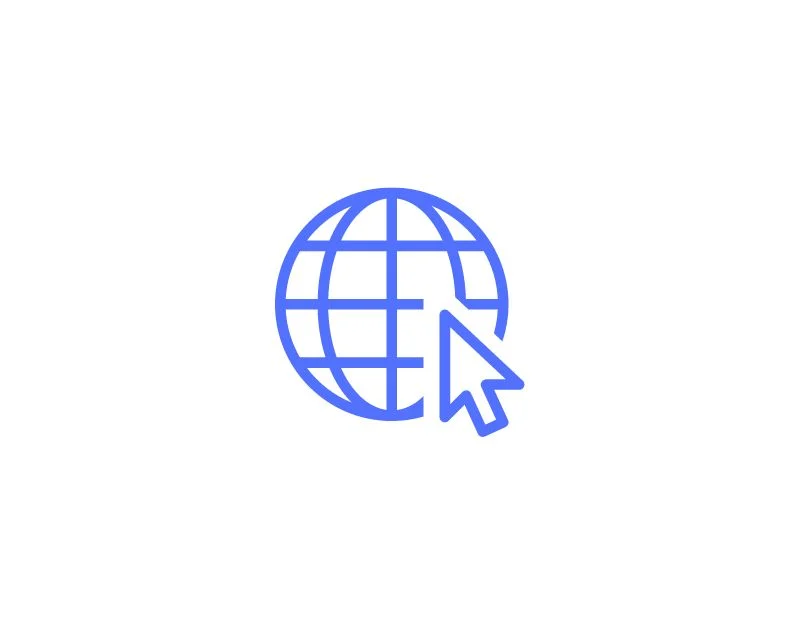
Facebook이 작동하려면 활성 인터넷 연결이 필요합니다. 경우에 따라 기기의 네트워크 문제로 인해 앱이 작동하지 않고 활성 세션에서 로그아웃될 수 있습니다. 이 문제를 해결하려면 장치에 활성 인터넷 계획이 있고 안정적인 인터넷 연결이 있는지 확인하십시오. 통신사에 따라 활성화된 인터넷 요금제를 확인하고 싶을 수 있습니다. 인터넷 속도를 확인하려면 Speedtest.com을 방문하십시오.
고급 문제 해결 단계
VPN 비활성화
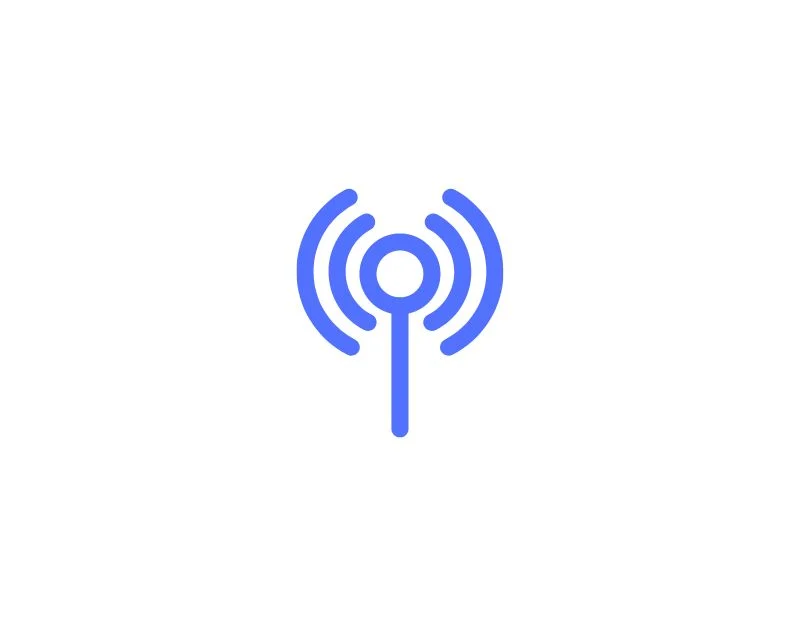
Facebook 앱을 사용하는 동안 VPN을 사용하는 경우 VPN을 비활성화하고 Facebook 앱을 사용해 보십시오. 일반적으로 스마트폰의 모든 앱은 VPN과 함께 작동해야 하지만 일부 서비스는 VPN의 트래픽을 차단합니다.
타사 VPN 앱을 사용하는 경우 VPN을 제거하거나 비활성화할 수 있습니다. 시스템 수준 VPN을 사용하는 경우 설정으로 이동하여 VPN을 비활성화할 수 있습니다.

페이스북 계정 비밀번호 변경
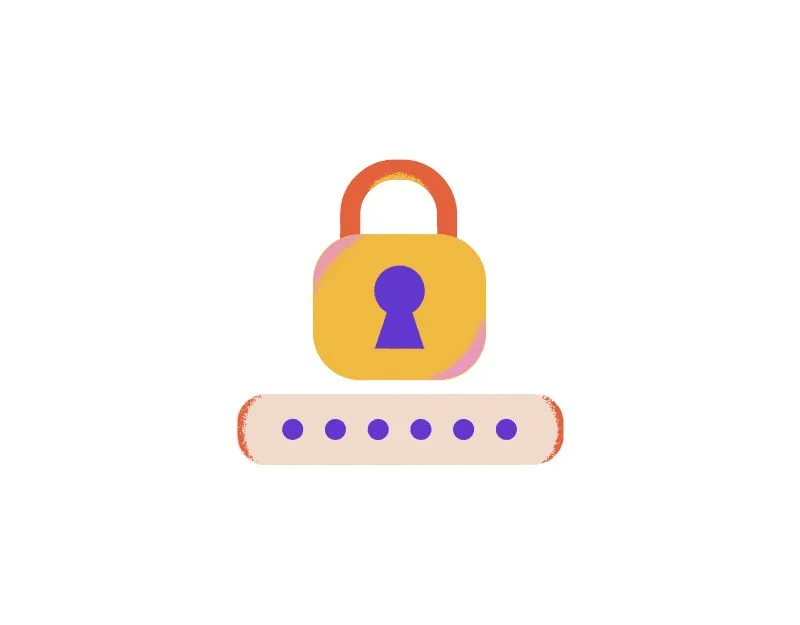
여러 장치에서 Facebook을 사용하는 경우 세션을 종료할 때마다 다른 사람이 Facebook 계정을 사용하여 로그아웃할 수 있습니다. 설정 > 보안 및 로그인으로 이동하여 Facebook 계정에 로그인된 장치 목록을 확인할 수 있습니다.
가장 좋은 방법은 계정을 삭제하고 Facebook 계정 비밀번호를 변경하는 것입니다. 이렇게 하면 알 수 없는 사람이 귀하의 Facebook 계정에 로그인하는 것을 방지할 뿐만 아니라 향후에도 해당 계정에 액세스할 수 없습니다.
- 스마트폰에서 Facebook 앱을 열고 오른쪽 상단 모서리에 있는 프로필 사진을 클릭합니다.
- 아래로 스크롤하여 설정 및 개인 정보 탭을 클릭한 다음 설정을 선택합니다.
- 보안 섹션까지 아래로 스크롤하고 보안 및 로그인을 클릭합니다.
- 이제 로그인 섹션에서 비밀번호 변경을 누릅니다.
- 이제 첫 번째 텍스트 상자에 현재 Facebook 비밀번호를 입력하십시오. (비밀번호가 기억나지 않는 경우 취소 버튼 아래의 비밀번호 찾기 텍스트를 직접 클릭하고 보안 코드를 입력하고 새 비밀번호를 생성할 수 있습니다.)
- 새 비밀번호를 입력하고 확인한 후 업데이트 버튼을 클릭하여 Facebook 비밀번호를 업데이트하십시오.
타사 앱 제거
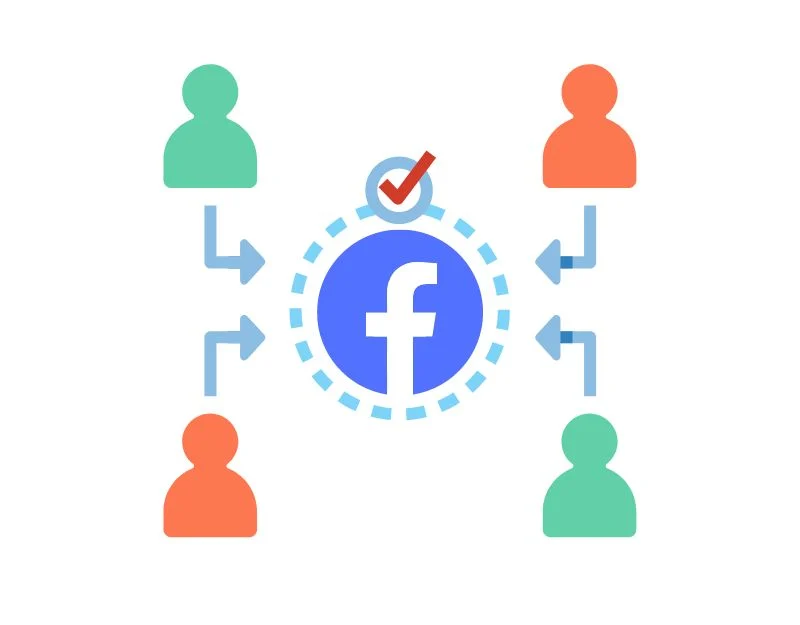
Facebook과 Google은 인터넷에서 여러 서비스에 로그인하는 데 가장 많이 사용되는 서비스입니다. 경우에 따라 이러한 타사 응용 프로그램은 귀하의 계정 정보를 오용하거나 Facebook 계정에서 자동 로그아웃으로 이어질 수 있는 기술적인 문제를 일으킬 수 있습니다. 이 문제를 해결하려면 Facebook 계정에서 타사 앱을 비활성화할 수 있습니다.
Facebook 앱에서 타사 앱을 비활성화하는 방법
- 스마트폰에서 Facebook 앱을 열고 오른쪽 상단 모서리에 있는 햄버거 메뉴를 누릅니다.
- 아래로 스크롤하여 설정 및 개인 정보를 클릭한 다음 설정을 클릭합니다.
- 보안 섹션에서 앱 및 웹사이트 탭을 클릭합니다.
- 이제 Facebook으로 로그인 옵션을 클릭하십시오.
- 다음 페이지에는 Facebook 계정으로 로그인한 모든 앱과 서비스가 표시됩니다. 액세스 권한을 제거하려면 앱을 탭하고 제거 를 클릭합니다.
Facebook 앱을 내부 저장소로 이동
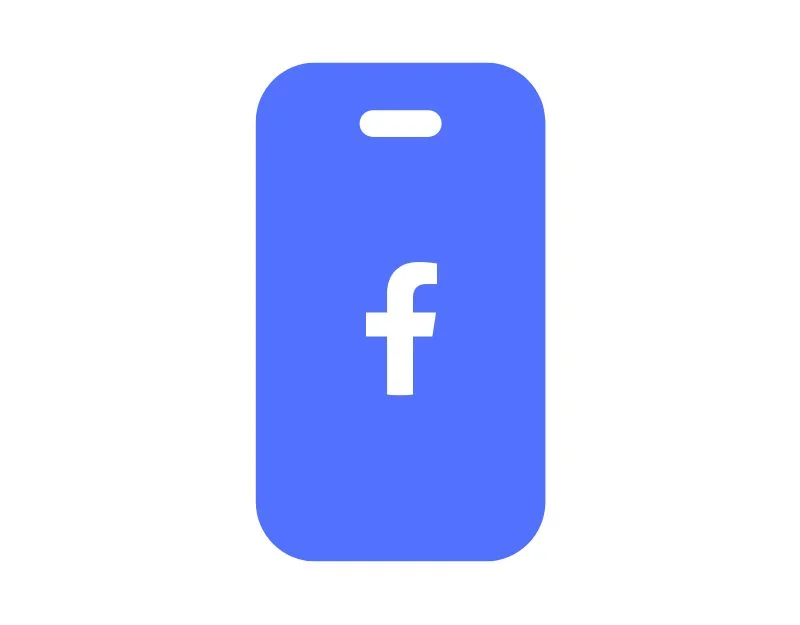
Facebook 앱이 SD 카드와 같은 외부 저장 장치에 저장되어 있는 경우 Facebook 앱을 휴대폰의 내부 저장소로 이동합니다. 외부 장치의 저장 공간이 소진되면 Facebook 앱이 자동으로 로그오프되어 더 이상 데이터를 추가할 수 없습니다. 외부 저장소에서 내부 저장소로 앱을 전송하는 방법은 여기에서 알아보세요.
- 장치에 SD 카드가 삽입되어 있는지 확인하십시오.
- 설정 > 앱 및 알림 > 앱 정보 로 이동합니다.
- 메모리 카드에서 내부 저장소로 이동하려는 앱을 누릅니다.
- 앱이 저장 위치 변경을 지원하는 경우 변경 버튼이 표시되고 변경을 탭합니다.
- 내부 저장소를 선택한 다음 이동을 탭합니다.
Facebook 지원팀에 문의

위의 단계를 모두 시도한 후에도 문제가 지속되면 Facebook 지원팀에 문의해 보세요. Facebook 앱 또는 데스크톱 웹사이트에 로그인하고 프로필 사진을 클릭한 다음 아래로 스크롤하여 "도움말 및 지원" 옵션을 찾아 Facebook 지원팀에 문의할 수 있습니다.
Facebook 수정에 대한 FAQ에서 계속 로그아웃 문제 발생
다른 브라우저에서 캐시와 쿠키를 지우려면 어떻게 해야 합니까?
다음은 널리 사용되는 브라우저의 캐시 및 쿠키를 지우는 방법에 대한 빠른 자습서입니다.
- Google 크롬: 오른쪽 상단 모서리에 있는 세 개의 점을 클릭한 다음 "추가 도구" > "검색 데이터 지우기"를 클릭합니다. 팝업 창에서 기간으로 "모든 기간"을 선택한 다음 "쿠키 및 기타 웹사이트 데이터" 및 "캐시된 이미지 및 파일" 옆의 확인란을 선택합니다. 마지막으로 "데이터 지우기"를 클릭합니다.
- Mozilla Firefox: 브라우저의 오른쪽 상단 모서리에 있는 세 줄을 클릭한 다음 "옵션" > "개인 정보 및 보안"을 클릭합니다. "쿠키 및 사이트 데이터"에서 "데이터 지우기"를 클릭하십시오. 팝업 창에서 "쿠키 및 사이트 데이터"와 "캐시된 웹 콘텐츠"가 모두 선택되어 있는지 확인한 다음 "지우기"를 클릭하십시오.
- Microsoft Edge: 브라우저 창의 오른쪽 상단 모서리에 있는 세 개의 점을 클릭한 다음 "설정" > "개인 정보, 검색 및 서비스"를 클릭합니다. "검색 데이터 지우기"에서 "지울 항목 선택"을 클릭하고 "쿠키 및 기타 사이트 데이터" 및 "캐시된 이미지 및 파일" 옆의 확인란을 선택한 다음 "지금 지우기"를 클릭합니다.
문제 해결 단계가 작동하지 않으면 어떻게 해야 합니까?
최후의 수단으로, 어떤 단계도 작동하지 않으면 Android 스마트폰을 공장 설정으로 재설정해 보십시오. 이렇게 하면 새싹, 기타 기술적 결함 등을 포함하여 스마트폰에서 모든 것이 제거됩니다. 위에서 스마트폰 초기화 방법에 대해 설명했습니다. 또한 이 게시물에 설명된 모든 단계를 수행할 것을 촉구합니다. 때때로 문제는 Facebook 측에 있거나 여러 장치에서 Facebook을 사용하는 경우 누군가가 의도적으로 Facebook 계정에서 로그아웃할 수 있습니다.
Facebook 지원팀에 연락하려면 어떻게 해야 하나요?
솔직히 말해서 유명인이 아닌 이상 Facebook 지원에서 응답을 기대하지 마십시오. 가능성을 높이려면 Twitter를 통해 Facebook에 직접 메시지를 보내거나 게시하는 트윗에서 @Facebook Twitter 계정을 사용할 수 있습니다. 대중의 관심을 충분히 끌면 그들은 그것을 보고 당신의 트윗에 반응할 것입니다. Instagram을 사용하여 요청을 공개적으로 게시하고 Facebook에 태그를 지정할 수도 있습니다. 게시물이 충분히 주목을 받으면 Facebook 팀에서 응답을 받을 가능성이 큽니다.
계속 로그아웃되면 내 Facebook 계정이 해킹당하는 것인가요?
자주 로그아웃한다고 해서 반드시 Facebook 계정이 해킹당하고 있다는 의미는 아닙니다. Facebook은 사용자 계정을 보호하기 위한 보안 조치를 취하고 있으며 의심스러운 활동이 감지되거나 무단 액세스의 위험이 있는 경우 Facebook은 보안 조치로 귀하를 로그아웃시킬 수 있습니다. 그러나 인식할 수 없는 로그인 시도나 계정 설정에 대한 무단 변경과 같은 계정 손상의 다른 징후를 발견한 경우 계정을 보호하기 위한 즉각적인 조치를 취하고 Facebook 지원팀에 도움을 요청하는 것이 중요합니다.
여러 기기를 사용하면 Facebook에서 로그아웃될 수 있나요?
예, 여러 기기에서 동시에 Facebook을 사용하면 때때로 충돌이 발생하여 자주 로그아웃될 수 있습니다. 이러한 문제를 방지하려면 동시에 여러 장치 또는 브라우저에 로그인하지 않았는지 확인하십시오.
바이러스나 맬웨어로 인해 Facebook이 나를 로그아웃시킬 수 있습니까?
예, 특정 유형의 바이러스 또는 맬웨어는 웹 브라우저의 기능을 방해하고 Facebook을 비롯한 다양한 웹사이트에서 예기치 않은 로그아웃을 유발할 수 있습니다. 최신 바이러스 백신 소프트웨어를 설치하고 장치에 정기적인 검사를 수행하여 맬웨어가 없는지 확인하는 것이 중요합니다.
특정 기간 동안 활동이 없으면 Facebook에서 자동으로 로그아웃되나요?
예, Facebook에는 장기간 비활성 상태로 있으면 트리거되는 자동 로그아웃 기능이 있습니다. Facebook 사용 후 로그아웃을 잊은 경우에 대비하여 무단 액세스로부터 계정을 보호하기 위한 보안 조치입니다.
다른 위치나 국가에서 로그인하면 자주 로그아웃될 수 있습니까?
예, Facebook이 일반적인 로그인 위치로 인식하지 않는 위치나 국가에서 로그인하면 보안상의 이유로 로그아웃될 수 있습니다. Facebook 시스템은 무단 액세스로부터 계정을 보호하기 위해 이를 의심스러운 활동으로 표시할 수 있습니다.